
Dodajanje fotografije ali videa na tablo Freeform v Macu
Na tablo Freeform lahko dodate poljubno fotografijo ali video iz knjižnice fotografij.
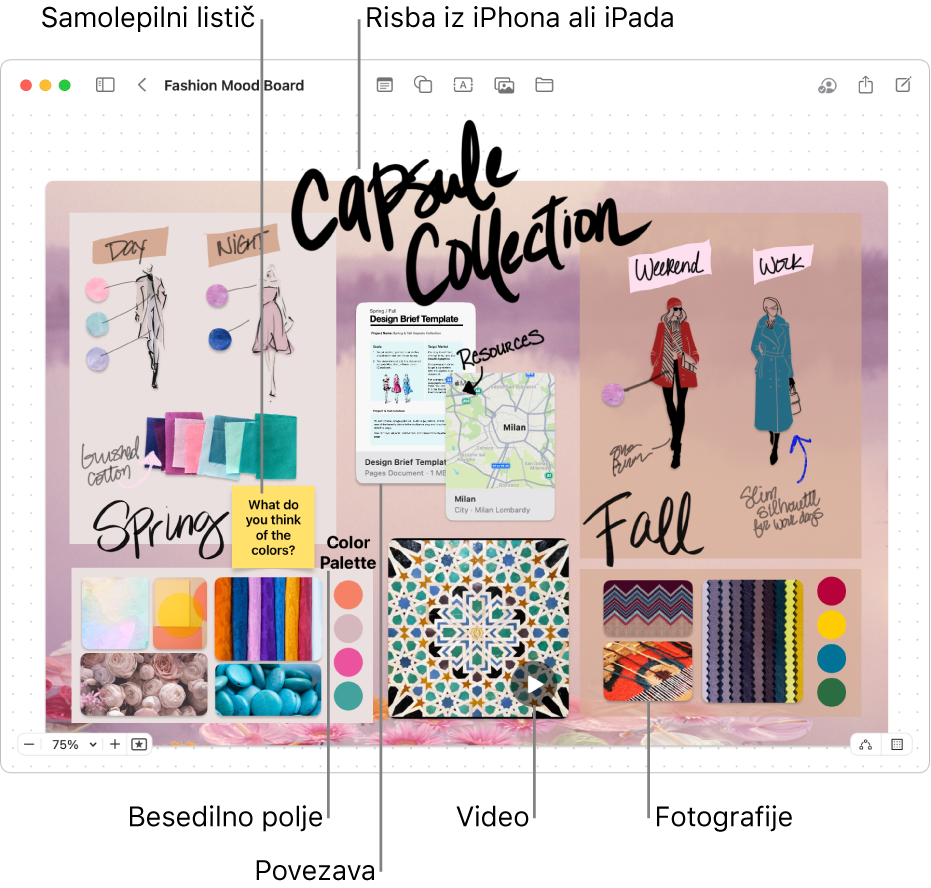
Dodajanje in oblikovanje fotografije ali videa
Odprite aplikacijo Freeform
 v Macu.
v Macu.Kliknite
 , izberite Fotografije ali Videi, nato izberite fotografijo ali video iz knjižnice fotografij, da ga dodate na tablo.
, izberite Fotografije ali Videi, nato izberite fotografijo ali video iz knjižnice fotografij, da ga dodate na tablo.Namig: Prav tako lahko fotografijo ali video na tablo povlečete iz Fotografij, aplikacije Finder ali katere druge aplikacije.
Izberite fotografijo ali video in nato uporabite orodja za oblikovanje, če želite spremeniti velikost, element obrezati in drugo.
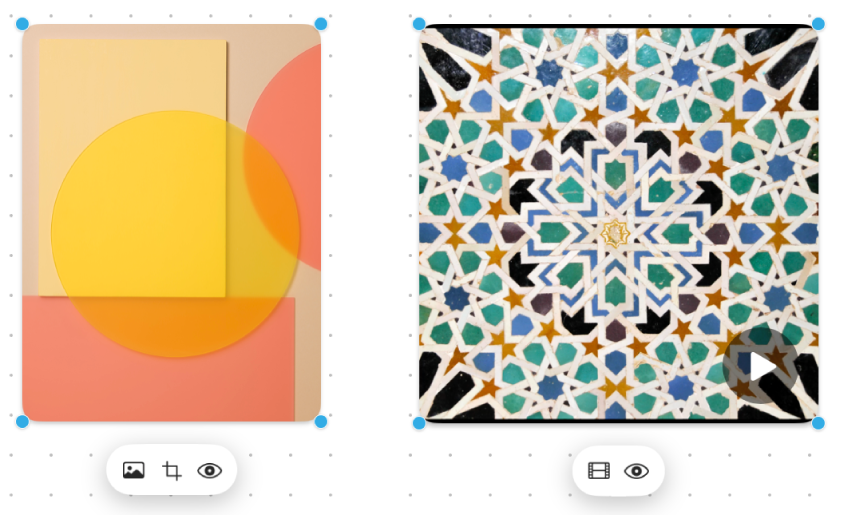
Orodje
Opis
Gumb za podrobnosti slike

Fotografijo lahko ponastavite na izvirno velikost vira predstavnostne vsebine, jo zamenjate z drugo fotografijo ali jo odstranite iz ozadja.
Gumb Film

Video lahko ponastavite na izvirno velikost vira predstavnostne vsebine ali ga zamenjate z drugim videom.
Gumb za masko obrezovanja

Maskirajte (obrežite) fotografijo glede na okvir tako, da bodo vidni samo želeni deli fotografije.
Gumb za predogled

Predogled fotografije ali videa v polni velikosti v oknu Hitrega pregleda.
Nasveti za fotografije in videe
Če si želite sliko ali drugo datoteko predogledati, jo dvokliknite. Če si želite predogledati video, kliknite
 .
.Če si želite predogledati več fotografij ali drugih datotek, jih izberite in nato pritisnite preslednico. Odpre se okno Hitrega pregleda. Kliknete lahko puščice blizu zgornjega levega dela okna oziroma pritisnite puščično tipko levo ali puščično tipko desno. V celozaslonskem načinu kliknite gumb Predvajaj, da si elemente ogledate kot diaprojekcijo.
Če ozadje slike ali fotografije tvorijo območja, ki so večinoma enake barve, ga lahko odstranite. Kliknite
 in nato izberite Odstrani ozadje.
in nato izberite Odstrani ozadje.Fotografiji ali videu lahko dodate senco (ali jo odstranite) in kote spremenite v zaobljene (ali pa ne) – pridržite tipko Control in kliknite fotografijo ali video, nato izberite možnost, da jo izberete ali počistite izbor.
Vstavite lahko tudi fotografijo iz kamere iPhona ali iPada. Glejte Vstavljanje datotek iz iPhona ali iPada na tablo.
Med fotografijo ali videom in drugimi elementi lahko uporabljate povezovalne črte. Po potrebi kliknite
 v spodnjem desnem kotu (ko so povezovalne črte omogočene, je gumb videti tako:
v spodnjem desnem kotu (ko so povezovalne črte omogočene, je gumb videti tako:  ), kliknite fotografijo ali video in povlecite eno od puščic gor, dol, levo ali desno, da dodate povezovalno črto do drugega elementa.
), kliknite fotografijo ali video in povlecite eno od puščic gor, dol, levo ali desno, da dodate povezovalno črto do drugega elementa.Videz fotografij lahko spremenite na več načinov – preizkusite vse možnosti, ki so na voljo v Oblikovanje > Slika.
Nadaljujte ustvarjanje table tako, da dodate besedilo, oblike ali črte, diagrame, povezave, samolepilne lističe in druge datoteke.
Če imate Mac s čipom M1 ali novejšo različico in imate vklopljeno funkcijo Apple Intelligence, lahko z generatorjem slik Image Playground v aplikaciji Freeform ustvarite edinstvene slike. Glejte Ustvarjanje izvirnih slik z generatorjem slik Image Playground.